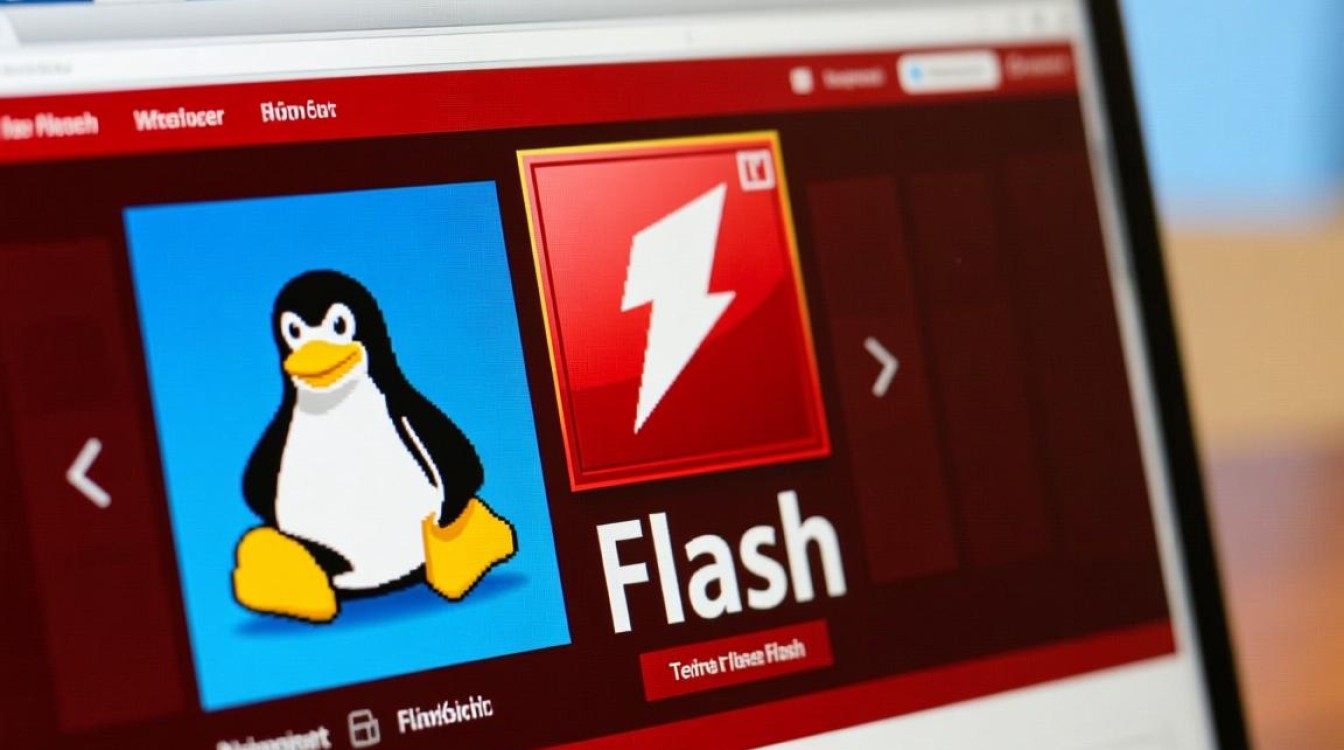虚拟机重新登录的基本概念与重要性
虚拟机重新登录是指用户通过特定的认证流程,重新进入已创建的虚拟机操作系统的过程,这一操作在虚拟化技术中极为常见,无论是日常开发、测试环境维护,还是系统故障排查,都离不开重新登录的支持,虚拟机作为物理机的逻辑映射,其登录机制与传统计算机类似,但涉及虚拟化层、 hypervisor 及宿主系统的协同,因此理解其背后的原理和操作细节,能有效提升工作效率并避免潜在问题,重新登录的核心在于验证用户身份并恢复操作环境,确保数据安全与系统稳定。

虚拟机重新登录的常见触发场景
-
会话超时或异常中断
当虚拟机系统设置会话超时时间(如 Linux 的 TMOUT 变量或 Windows 的组策略),或因网络波动、客户端崩溃导致连接断开时,用户需重新登录以恢复操作。 -
权限升级或角色切换
在需要管理员权限执行任务时,普通用户可能需注销当前账户,以管理员身份重新登录;或在不同用户角色(如开发、测试、运维)间切换时,需通过重新登录加载对应环境的配置文件和权限。 -
系统更新或配置修改
部分系统更新(如内核升级、服务重启)或关键配置修改(如网络参数、环境变量)后,为确保新配置生效,通常需要重新登录以刷新用户会话。 -
故障排查与维护
当虚拟机出现性能下降、服务无响应等问题时,管理员可能需通过重新登录终止异常进程,或进入安全模式进行诊断。
虚拟机重新登录的操作步骤
通过虚拟化平台客户端登录
- VMware Workstation/Player:在虚拟机窗口中,点击“虚拟机”菜单,选择“重新安装 VMware Tools”(若需驱动更新),或直接通过“Ctrl+Alt+Del”组合键唤醒登录界面,输入用户名和密码即可。
- VirtualBox:在虚拟机窗口右上角点击“设备”菜单,选择“安装增强功能”,或直接在登录界面输入凭证,若远程连接,需先通过 VirtualBox 管理器启动虚拟机,再选择“控制台”登录。
通过远程工具登录
- SSH(Linux/macOS):使用命令行工具(如 Terminal、PuTTY)输入
ssh username@vm_ip,若会话中断,重新执行命令即可重新连接。 - RDP(Windows):通过“远程桌面连接”工具输入虚拟机 IP 和用户凭据,若连接失败,可检查防火墙设置或重启远程桌面服务。
命令行登录(仅限本地控制台)
- 对于无远程界面的虚拟机,可通过物理机或 hypervisor 控制台直接访问登录界面,输入账户信息完成登录。
虚拟机重新登录的注意事项
-
数据保存与备份
重新登录前,确保已保存当前操作的工作内容,避免因会话终止导致数据丢失,对于关键系统,建议提前创建快照或备份文件。
-
网络与依赖服务检查
若通过远程工具登录,需确认虚拟机网络连通性及 SSH/RDP 服务是否正常运行,Linux 系统可使用systemctl status sshd检查 SSH 服务状态。 -
用户权限与密码策略
确保登录账户具备所需权限,避免因权限不足导致操作失败,注意密码复杂度要求及过期时间,必要时通过密码重置工具(如 Windows 的密码重置盘)解决登录问题。 -
安全性与日志审计
避免在公共网络环境下直接使用明文传输密码的登录方式,优先采用 SSH 密钥认证或 VPN 加密连接,登录后,可通过系统日志(如 Linux 的last命令、Windows 事件查看器)审计登录历史,排查异常访问。
虚拟机重新登录的常见问题与解决方案
-
问题1:提示“用户名或密码错误”
解决方案:检查大小写锁定键是否开启;确认用户名拼写正确;若遗忘密码,通过 hypervisor 的控制台或密码重置工具恢复。 -
问题2:远程连接超时
解决方案:确认虚拟机 IP 地址是否变更;检查宿主机防火墙及虚拟机网络配置(如 NAT 模式下的端口转发)。
-
问题3:登录后黑屏或无响应
解决方案:尝试Ctrl+Alt+F1切换至终端模式(Linux),或通过任务管理器结束explorer.exe进程后重启(Windows);若问题持续,需进入安全模式排查驱动或服务冲突。
虚拟机重新登录是日常运维中频繁操作,其流程看似简单,但涉及认证机制、网络配置、系统安全等多个层面,掌握不同场景下的登录方法、注意事项及故障排查技巧,不仅能提升操作效率,更能保障虚拟机的稳定运行和数据安全,无论是开发者频繁切换测试环境,还是管理员维护生产系统,严谨对待每一次重新登录,都是确保虚拟化环境高效运转的基础。